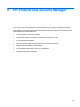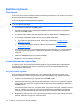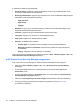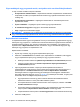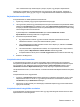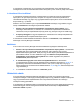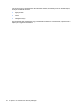HP ProtectTools User Guide - Windows XP, Windows Vista, Windows 7
MEGJEGYZÉS: Ha törölni szeretne egy már rögzített ujjlenyomatot, kattintson a hozzá tartozó
ujjlenyomatra.
4. Miután kiválasztotta a rögzíteni kívánt ujjlenyomathoz tartozó ujjat, a rendszer felszólítja az
ujjlenyomat beolvasására, illetve rögzítésére. A rögzített ujjlenyomathoz tartozó ujj zöld színnel
van kiemelve a kéz körvonalán.
5. Legalább két ujjlenyomatot be kell olvasnia; lehetőleg a mutató- vagy a középső ujjáról. Újabb
ujjlenyomat rögzítéséhez ismételje meg a 3–4. lépést.
6. Kattintson a Tovább gombra.
MEGJEGYZÉS: Ha az ujjlenyomatát az Első lépések folyamat segítségével rögzítette, az ujjlenyomat-
adatokat csak a Tovább gombra kattintással tudja elmenteni. Ha egy darabig nem használja a
számítógépet, vagy ha bezárja a műszerfalat, a módosítások mentése nem történik meg.
A Windows-jelszó módosítása
A Security Manager segítségével a Windows-jelszó könnyebben és gyorsabban módosítható, mint a
Windows Vezérlőpult használatával.
A Windows-jelszó módosításához tegye a következőket:
1. A Security Manager műszerfalán kattintson a Saját azonosító, a Hitelesítési adatok, majd a
Jelszó elemre.
2. Adja meg az aktuális jelszót az Aktuális Windows-jelszó mezőben.
3. Írjon egy új jelszót az Új Windows-jelszó mezőbe, majd ismét írja be az Új jelszó
megerősítése mezőbe.
4. Az aktuális jelszónak a most megadottra történő azonnali cseréjéhez kattintson a Módosítás
lehetőségre.
Intelligens kártya beállítása
Ha a számítógép rendelkezik beépített vagy hozzá csatlakoztatott intelligenskártya-olvasóval, a
Security Manager felszólítja, hogy állítson be egy PIN-kódot (személyi azonosító számot) az intelligens
kártyához.
●
Az intelligens kártya PIN-kódjának beállítása: adjon meg és hagyjon jóvá egy PIN-kódot az
„Intelligenskártya-beállítás” oldalon.
●
A PIN-kód módosítása: először adja meg a régi PIN-kódot, majd válasszon helyette egy újat.
A Security Manager műszerfalának használata
A Security Manager műszerfala a Security Managerben található funkciók, alkalmazások és beállítások
központi hozzáférési helye.
Beállítási eljárások 25